在使用电脑上网的过程中,我们有时会遇到网络总代理错误的问题,导致无法正常访问互联网。本文将深入分析这一问题的原因,并提供解决方法,帮助读者迅速解决电脑...
2025-08-07 200 电脑
当我们打开电脑时,有时会遇到CMOS错误的报告,这可能导致电脑无法正常启动。本文将介绍如何快速定位和修复常见的CMOS错误问题,以帮助读者解决电脑启动时可能遇到的困扰。

什么是CMOS错误
在开始解决问题之前,我们先来了解一下CMOS错误的概念。CMOS(ComplementaryMetal-Oxide-Semiconductor)是一种存储BIOS配置信息的芯片,它包含了电脑启动所需的重要设置。当CMOS出现错误时,电脑将无法正确读取这些配置信息,导致启动失败。
常见的CMOS错误类型
1.CMOSBatteryFailed
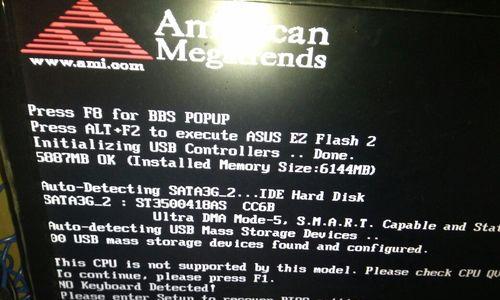
这是最常见的CMOS错误之一,它表示CMOS电池已经失效。电池失效会导致CMOS芯片无法保持配置信息,从而导致启动错误。
2.CMOSChecksumError
当CMOS芯片中的校验和与预期值不匹配时,就会出现这个错误。通常情况下,这是由于电池电量不足或电池损坏导致的。
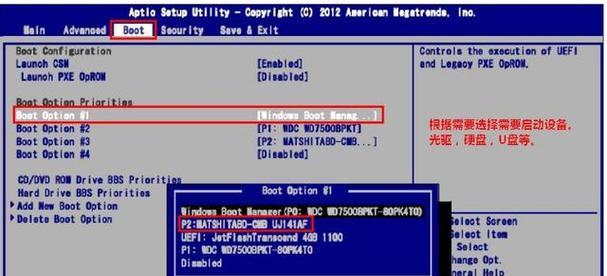
3.CMOSTimeandDateNotSet
这个错误表示CMOS芯片中的时间和日期设置不正确。它可能是因为电池电量不足或被拔掉而导致的。
4.CMOSConfigurationError
当电脑启动时,如果检测到CMOS配置信息与实际硬件配置不匹配时,就会出现这个错误。可能是由于硬件更改、电池电量不足或其他原因导致的。
5.CMOSBadRAMChecksumError
这个错误表示CMOS芯片中的RAM校验和不正确。通常是由于内存模块故障或安装错误导致的。
解决CMOS错误的步骤
1.确认错误类型
在解决CMOS错误之前,我们需要确定具体的错误类型。根据错误提示或报告,我们可以快速定位问题。
2.更换CMOS电池
如果遇到CMOSBatteryFailed或CMOSChecksumError错误,首先尝试更换CMOS电池。确保使用适当的电池规格,并正确安装。
3.重新设置时间和日期
对于CMOSTimeandDateNotSet错误,我们可以进入BIOS设置界面手动调整时间和日期。确保正确设置,并保存修改。
4.检查硬件配置
对于CMOSConfigurationError,我们需要仔细检查硬件配置是否与CMOS中的配置相匹配。确保所有硬件都正确连接,并且没有更改。
5.检查内存模块
如果出现CMOSBadRAMChecksumError,我们需要检查内存模块是否正确安装。尝试重新插拔内存模块,确保它们连接良好。
6.清除CMOS设置
有时,清除CMOS设置可以解决一些未知的问题。找到主板上的CMOS清除跳线或按钮,并按照说明进行操作。
7.升级BIOS固件
如果以上步骤都没有解决问题,考虑升级BIOS固件。请确保在升级之前备份重要的数据,并遵循主板厂商提供的升级说明。
8.寻求专业帮助
如果以上方法仍然无法解决问题,最好寻求专业的技术支持或咨询。
结论:在电脑启动时遇到CMOS错误是一种常见的问题,但通过正确的定位和修复方法,我们可以很容易地解决这些问题。希望本文提供的步骤和建议能够帮助读者顺利解决电脑启动时的CMOS错误。
标签: 电脑
相关文章
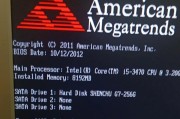
在使用电脑上网的过程中,我们有时会遇到网络总代理错误的问题,导致无法正常访问互联网。本文将深入分析这一问题的原因,并提供解决方法,帮助读者迅速解决电脑...
2025-08-07 200 电脑
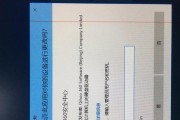
随着互联网的普及和日常生活的数字化,人们在使用电脑时经常需要输入各种账号和密码。然而,由于人们记忆力有限或者疏忽,密码错误成为了常见的问题之一。作为一...
2025-08-05 180 电脑
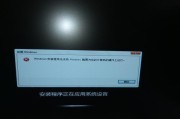
在日常使用电脑上网的过程中,有时会遇到电脑显示IP错误而无法连接网络的问题。这种情况下,我们需要找到问题的根源,并采取相应的措施进行修复。本文将介绍解...
2025-08-01 160 电脑

在电脑使用过程中,有时候会遇到显示加密目录错误的情况,这给我们的工作和生活带来了一些麻烦。为了帮助大家解决这个问题,本文将介绍一些解决电脑显示加密目录...
2025-07-31 206 电脑

在使用XP电脑的过程中,我们可能会遇到内存错误的问题,导致系统运行缓慢甚至崩溃。为了帮助大家更好地解决这一问题,本文将详细介绍XP电脑内存错误的解决方...
2025-07-31 169 电脑

随着电脑CF游戏的普及,解析路径错误成为玩家们常常遇到的问题之一。本文将介绍解析路径错误的表现和可能的原因,并提供一些常见的解决方案,帮助读者解决这一...
2025-07-31 188 电脑
最新评论